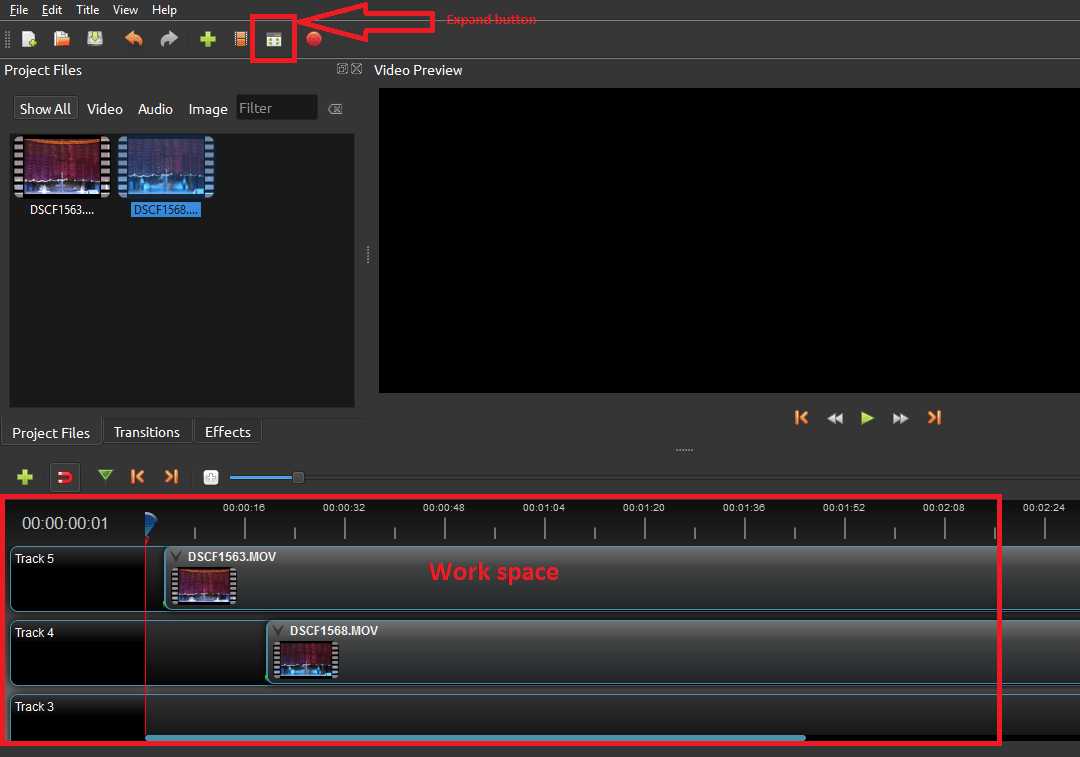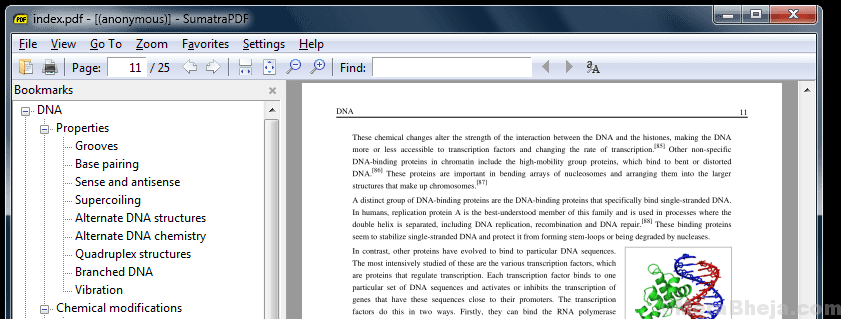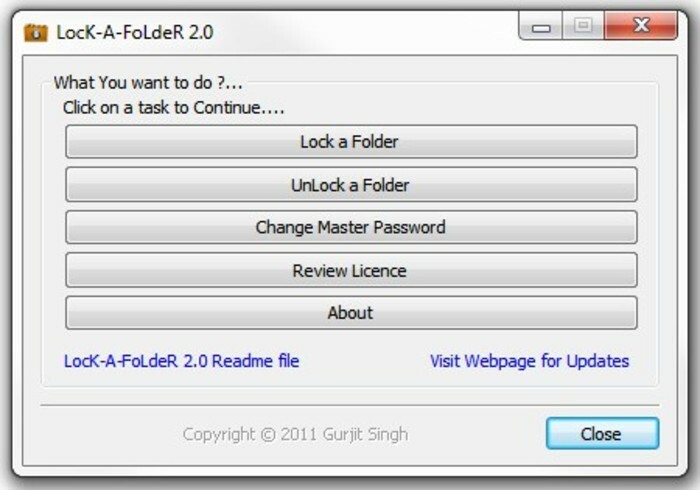Kako trajno izbrisati datoteke: - Ni nam zastonj rečeno, da se informacije, ki jih nekoč pošljemo v kibernetski svet, nikoli ne zares izbrišejo, tudi če mislimo, da smo jih uspešno odstranili. Obstajajo različni načini, s katerimi lahko vsakdo obnovi te domnevno izbrisane informacije in zagotovo ne bi želeli, da se to zgodi nam.
To enostavno obnovitev podatkov je dobro, če smo pomotoma izgubili nekaj informacij in jih želimo dobiti nazaj, vendar je prekletstvo za isti stopnji, ko smo želeli podatke trajno izbrisati in namesto tega ugotoviti, da jih je mogoče z nekaj preprostimi hitro obnoviti orodja. To postane še večja skrb, če recimo trdi disk želimo prodati in ga nekomu podariti ali pa preprosto želite odstraniti nekatere nezaželene, neprijetne ali strogo določene podatke zaupno. Kaj potem naredimo? Na srečo, tako kot obstajajo metode za obnovitev izgubljenih ali izbrisanih informacij, obstajajo tudi orodja in metode za trajno odstranjevanje podatkov.
Preberite tudi: -Kako trajno izbrisati izbrisane datoteke v mapi v računalniku z operacijskim sistemom Windows.
To seveda še nikoli ne pomeni, da bi morali v računalnike shraniti vse vrste podatkov samo na podlagi znanja, ki ga lahko dobimo znebite se jih z uporabo orodij za obnovo - vedno moramo biti previdni, katere informacije v varnostni svet objavljamo v kibernetskem svetu. Če imamo informacije, ki jih želimo izbrisati, ni težav - preberite, če želite izvedeti naših 8 najboljših orodij za trajno brisanje podatkov.

Ta brezplačna programska oprema za čiščenje diska zagotavlja, da podatki, ki ste jih izbrisali, ostanejo izbrisani. Preprosto povedano, Moo0 naredi tako, da obstoječih podatkov ne izbriše ali prepiše, vendar poskrbi, da tistega, kar ste želeli izbrisati, ni mogoče obnoviti. Moo0 ima preprost in čist vmesnik, ki omogoča uporabniku, da natančno izbere, na kateri lokaciji želi trajno izbrisati datoteke. Moo0 odpre pogovorno okno s petimi potrditvenimi polji, na primer Recycle Bin, Free Space on Disk itd., Od katerih ste lahko izberete, kar je za vas pomembno, in si ogledate potek brisanja datotek za vsako od teh lokacijah. Majhna napaka Moo0 je, da je čiščenje prostega prostora glavna funkcija programske opreme, vendar je to precej dolgočasen in dolgotrajen postopek. Preostale funkcije pa ne trajajo skoraj tako dolgo, zato je vsekakor vredno preizkusiti programsko opremo.
Moo0 Anti-Recovery lahko prenesete od tukaj: http://moo0-anti-recovery.soft112.com/

Eraser je še ena brezplačna programska oprema, ki učinkovito izvaja nalogo brisanja podatkov. Pri Eraserju je v redu, da lahko deluje na odstranjevanju posameznih datotek in ne samovoljno brisanje prostega prostora na pogonu. Medtem ko uporabljate radirko, lahko natančno izberete, katere datoteke želite odstraniti posamezno. Eraser ponuja tudi nekakšen urnik ali urnik, ki vam omogoča določitev določenih ur ali določenih dni želite, da vam Eraser kot rutinska opravila izbriše določene vrste datotek, zato vam ni treba nastaviti, da Eraser znova deluje in ponovno. Eraser deluje tako, da datoteke, ki jih želite odstraniti, večkrat zdrobi in te datoteke z naprednimi algoritmi večkrat prepiše. Eraser ponuja veliko naprednih orodij za brisanje podatkov in je morda nekoliko zaskrbljujoč za začetnike, vendar ga je enostavno dohiteti.
Gumico lahko prenesete tukaj: http://eraser.en.softonic.com/

Ta programska oprema je resnično uporabna, saj je na voljo v prenosni obliki - shranite jo lahko na pogon pisala ali druge pogone USB in jo nato uporabite v katerem koli sistemu. WipeFile podpira več jezikov - ne vseh, vendar dovolj, da lahko večina uporabnikov po vsem svetu najde jezik, s katerim jim ustreza. WipeFile ima tudi posebne filtre, s pomočjo katerih lahko uporabnik razlikuje med različnimi vrstami datotek, ki jih je treba drobiti. Znotraj WipeFile obstajajo orodja, s pomočjo katerih lahko uporabnik izbriše samo recimo Wordove datoteke, ostalo pa pusti itd. WipeFile ponuja 14 metod za hitro in učinkovito trajno brisanje podatkov iz pogona. Edina manjša prevara je, da se programska oprema zažene v nemškem jeziku, zato uporabnik ne pozna nemščine se bo moral pomakniti do možnosti Extras in nato izbrati Sprache, da jo spremeni v jezik, ki ga sam hoče.
WipeFile lahko prenesete tukaj: http://wipefile.en.softonic.com/

Ta programska oprema deluje varno, ne da bi pri tem poškodovala obstoječe datoteke in podatke, ter podatke, ki jih želite izbrisati, odstrani zelo enostavno. Deluje povsem enako kot katera koli druga programska oprema za uničevanje datotek, ki datoteke izbriše in jih ni mogoče obnoviti na noben drug način. USP programa Disk Redactor je v zagotovljeni varnosti - če boste uporabljali to programsko opremo, vaši podatki ne bodo nikoli ogroženi. Disk Redactor je tudi zelo preprost za uporabo, po namestitvi morate le zagnati programsko opremo, izbrati disk, ki ga želite prepisati, in pustiti, da programska oprema deluje. Manka pa je, da varno briše podatke, vendar ni popolnoma združljiv z vsemi sistemi. Poleg tega ne more posamično brisati datotek, lahko samo prepiše celotne diske, od tod tudi ime Disk Redactor.
Disk Redactor lahko prenesete tukaj: http://www.cezeo.com/products/disk-redactor/

SDelete se razlikuje od druge programske opreme za drobljenje datotek - deluje v obliki ukaznega poziva namesto v običajnem programskem vmesniku. SDelete nima vmesnika, saj deluje prek ukaznega poziva, zato je po namestitvi vse, kar morate storiti, odprti ukazni poziv od začetka in vnesite ukaz, ki se nanaša na pogon, s katerega želite izbrisati podatke, na primer, če želite izbrisati podatke iz pogona D, morate vnesti v
sdelete –p 2 –z d:
O tem sorazmerno neposrednem orodju ni mogoče povedati veliko več, razen da je učinkovito in brez težav. Vendar se zdi, da ima nedavna različica majhen problem, saj ob zagonu ukaza to stori ne izbriše potrebne mape, temveč je treba nekajkrat zagnati ukaz, da dobite želeno rezultat.
SDelete lahko prenesete tukaj: http://download.cnet.com/SDelete/3000-2092_4-95740.html

FileShredder je popolnoma brezplačno orodje, ki varno in učinkovito odstrani vse podatke, ki jih želite izbrisati iz pogona. V orodju je vgrajena možnost drobilnika datotek, ki uporablja poseben algoritem za drobljenje za brisanje prostih prostorov v pogonu in uporabnik lahko svobodno izbira med petimi različnimi algoritmi, od katerih je vsak specializiran za odstranjevanje podatkov z različnimi, a zmogljivimi metode. Programska oprema je enostavna za uporabo, zavzame manj prostora kot več drugih orodij, kot je Eraser, in ima različne funkcije za brisanje datotek. Vendar pa zajema veliko procesorske zmogljivosti in ponuja zelo malo pomoči na spletu. Prav tako nima vgrajenega razporejevalnika, vendar številna druga orodja prav tako ne ponujajo te funkcije, zato ta poseben previd ni zelo zaskrbljujoč.
FileShredder lahko prenesete tukaj: http://www.fileshredder.org/
Razvijalec je celo razložil, zakaj je programska oprema na voljo brezplačno, in to je res kul gesta!

Ta programska oprema ima veliko zanimivih funkcij, vključno z možnostjo do stokratnega prepisa diskov, prepisovanjem imen datotek, map in imenikov večkrat, podpirajo različne algoritme za drobljenje in brisanje ter možnost brisanja časovnih žigov iz datotek in map enostavno. Turbo Shredder deluje gladko na sistemih Windows, Mac in Linux, zato je to še ena prednost, glede na to, da večina drugih datotek briše orodij, ki niso združljiva z več sistemi, Turbo Shredder omogoča uporabniku, da povleče in spusti datoteke, ki jih je treba trajno izbrisati, ali pa z možnostjo + opravi enako. Z njim je zelo enostavno upravljati, poleg tega pa je tudi prenosljiv, zato ga je enostavno prenašati po USB-ju in uporabljati kadar koli in kjer koli. Vendar pa zahteva namestitev Java Runtime Environment, da bo lahko delovalo - in to je samo po sebi lahko prevara nameravate ga nositi na USB-ju, razen če lahko zagotovite, da so na vseh sistemih, v katerih ga lahko uporabljate, nameščen Java Runtime njim.
Turbo drobilnik lahko naložite tukaj: https://sourceforge.net/projects/turboshredder/

HardWipe je orodje za brisanje datotek, ki je v prijetnem, opisnem, a neokrnjenem vmesniku. Uporabniku ponuja šest vrst algoritmov za drobljenje in možnost preimenovanja datotek mape kar desetkrat, samo da se popolnoma prepričam, da imen datotek ni mogoče obnoviti v nobeni način. HardWipe je na voljo v prenosni izdaji za tiste uporabnike, ki imajo raje pripomočke On The Go, za ostale uporabnike pa je na voljo tudi v nastavitveni obliki. HardWipe lahko uporabite za odstranjevanje podatkov iz koša, čiščenje presledkov na disku in brisanje podatkov tudi iz fizičnih naprav. Oboje HardWipe je, da če ne nadgradite na plačljivo premijsko različico (vedno obstaja ulov, kajne tam?), ko boste sodelovali z brskalnikom, boste morali vzdržati nenehno pojavljanje oglasov aplikacijo. Glede na to, da je brezplačen in popolnoma funkcionalen, pa tudi organiziran vmesnik, je to orodje primerno za trajno varno brisanje podatkov.
HardWipe lahko naložite tukaj: http://www.hardwipe.com/